จะสร้างพื้นที่สมาชิก WordPress ได้อย่างไร? [คู่มือฉบับสมบูรณ์]
เผยแพร่แล้ว: 2021-03-01ต่อไปนี้คือฟังก์ชันบางอย่างที่คุณสามารถคาดหวังได้เมื่อคุณสร้างพื้นที่สมาชิก WordPress บนเว็บไซต์ของคุณ:
- เชื่อมต่อผู้คนได้อย่างง่ายดาย
- เสนอแพ็คเกจสมาชิก
- ให้สิทธิ์เข้าถึงกลุ่มเฉพาะสมาชิกเท่านั้น
- ปรับแต่งการสื่อสารสำหรับทุกกลุ่ม
นี่คือฟังก์ชันพื้นฐานที่สมาชิก WordPress ของคุณต้องมี อย่างไรก็ตาม เพื่อรวมคุณสมบัติขั้นสูงเพิ่มเติมเข้ากับพื้นที่สมาชิกของคุณ คุณจะต้องมีปลั๊กอินสำหรับสมาชิก WordPress
นอกจากนี้ คุณต้องวางแผนว่าเว็บไซต์ของคุณจะยอมรับการเป็นสมาชิกอย่างไรและสำรวจวิธีการต่างๆ ในการดึงดูดผู้ใช้
ด้วยคำแนะนำนี้ คุณสามารถสำรวจวิธีการกำหนดเลย์เอาต์ของการเป็นสมาชิกของคุณ?
นอกจากนั้น คู่มือนี้ยังมีขั้นตอนในการสร้างเว็บไซต์สมาชิก ใช้สถิติ และปรับปรุงการโต้ตอบของผู้ใช้
ไม่ใช่ส่วนสมาชิกคืออะไร?
ก่อนที่เราจะเริ่มต้นสำรวจว่าพื้นที่สำหรับสมาชิก WordPress เป็นอย่างไร มาหยุดพักกันก่อน ขั้นแรก ทำความเข้าใจว่าพื้นที่สมาชิกไม่ควรมีอะไรบ้าง
ในพื้นที่สมาชิก WordPress มีสามสิ่ง:
- การควบคุมการเข้าถึง
- เนื้อหาส่วนบุคคล
- ข้อเสนอพิเศษและสิทธิพิเศษ
ทั้งสามนี้มีการกำหนดไว้แตกต่างกันสำหรับผู้ใช้ประเภทต่างๆ ไม่ใช่ผู้เยี่ยมชมทุกคนจะสามารถเข้าถึงพื้นที่สมาชิกนี้ได้
ตัวอย่างเช่น หากเราถือว่าการประชุมเป็นพื้นที่สำหรับสมาชิก เราจะเข้าใจการทำงานของส่วนสมาชิกได้ดีขึ้น
ในการประชุม ที่นั่งแถวหน้าสงวนไว้สำหรับวิทยากรและแขกพิเศษเท่านั้น พวกเขาได้รับที่นั่งที่ดีขึ้น สิทธิพิเศษ เครื่องดื่มฟรี และอื่นๆ อีกมากมาย
ในทำนองเดียวกัน พื้นที่สมาชิก WordPress ที่ใช้งานผ่านปลั๊กอินของสมาชิกสามารถให้การเข้าถึง เนื้อหา และสิทธิพิเศษเฉพาะตัว
อย่างไรก็ตาม พื้นที่สมาชิกไม่ได้ถูกกำหนดโดย:
- สมาชิกขายอย่างไร?
- ไม่ว่าสมาชิกจะได้รับเงินหรือฟรี?
- หรือจำนวนเงินที่เรียกเก็บสำหรับการเป็นสมาชิกแบบชำระเงิน?
สิ่งเหล่านี้ถือเป็นการสมัครสมาชิกของผู้ใช้ การสมัครสมาชิกหมายถึงประเภทของการเป็นสมาชิกที่ผู้ใช้ซื้อ
ตัวอย่างเช่น การสมัครสมาชิกนิตยสาร เว็บไซต์พื้นที่สมาชิก WordPress ของคุณสามารถสมัครสมาชิกได้หลายประเภท
อย่างไรก็ตาม เว็บไซต์สมัครสมาชิกไม่จำเป็นต้องมีพื้นที่สำหรับสมาชิก สิ่งเหล่านี้มีความสัมพันธ์กัน แต่ไม่เหมือนกัน
รายการตรวจสอบสำหรับ WordPress Members Area
ขณะสร้างพื้นที่สมาชิก ให้พิจารณา:
- กำแพงกลุ่ม
- สมัครสมาชิก WooCommerce
- ช่องทางการชำระเงินง่ายๆ
- แบบฟอร์มลงทะเบียนพร้อมช่องไม่กี่ช่อง
- หน้าราคา
ในขณะที่จัดการส่วนสมาชิก ให้พิจารณา:
- เนื้อหาเฉพาะสำหรับสมาชิกเท่านั้น
- กิจกรรมสำหรับสมาชิกเท่านั้น
- จำกัดการเข้าถึงพื้นที่สมาชิก
เพื่อปรับปรุงปฏิสัมพันธ์ในพื้นที่สมาชิก ให้พิจารณา:
- วิเคราะห์ปฏิสัมพันธ์กลุ่ม
- ส่งเสริมการโต้ตอบกับฟอรัม
- ตั้งกำแพงกลุ่มเพื่อแบ่งปันสื่อ
เริ่มต้นใช้งาน WordPress Membership Theme
ในการเริ่มต้นใช้งานพื้นที่สมาชิก WordPress ให้เลือกแพลตฟอร์มที่เหมาะสม คุณสามารถใช้ WordPress.org สำหรับเว็บไซต์ที่โฮสต์เองได้ ซึ่งจะทำให้คุณเข้าถึงปลั๊กอิน เครื่องมือ และคุณลักษณะอื่นๆ ได้อย่างเต็มรูปแบบ
หลังจากที่คุณตัดสินใจเลือกธีมสมาชิก WordPress คุณสามารถเลือกธีมใดก็ได้ คุณสามารถสร้างพื้นที่สมาชิก WordPress บนเว็บไซต์ใดก็ได้
ดังนั้น ตามอุตสาหกรรมของคุณ คุณสามารถเลือกธีมสมาชิก WordPress ที่ดีที่สุดได้ หรือเพียงเพื่อให้ง่าย เรียกดูคอลเลกชันของธีมการเป็นสมาชิก WordPress ที่ดีที่สุดนี้
เลือกปลั๊กอินสมาชิก WP
มีปลั๊กอินสำหรับสมาชิกมากมายบน WordPress อย่างไรก็ตาม ProfileGrid เป็นหนึ่งในปลั๊กอินสำหรับสมาชิกที่ดีที่สุดบน WordPress เมื่อพิจารณาจากคุณลักษณะและส่วนขยายต่างๆ ที่มีให้ คุณจะไม่พบตัวเลือกที่ดีกว่านี้
ไม่เพียงแต่ช่วยให้คุณสร้างการสมัครรับข้อมูลบนเว็บไซต์ของคุณ แต่ยังมีหน้าการลงทะเบียนและหน้าเข้าสู่ระบบที่สร้างไว้ล่วงหน้าต่างๆ ตรวจสอบว่าคุณสามารถตั้งค่าพื้นที่สมาชิก WordPress ด้วย ProfileGrid ได้อย่างไร
ตั้งค่า WordPress Members Area
ในการตั้งค่าพื้นที่สมาชิก WordPress ของคุณ ให้เริ่มต้นด้วยการดาวน์โหลดปลั๊กอิน ProfileGrid หลังจากดาวน์โหลดปลั๊กอินนี้แล้ว ให้ติดตั้งบนเว็บไซต์ของคุณ
- ไปที่แผงการดูแลระบบ
- จาก Plugin>Admin Panel
- อัปโหลดปลั๊กอิน
เมื่อคุณติดตั้งปลั๊กอินแล้ว คุณสามารถเริ่มใช้งานเพื่อสร้างพื้นที่สำหรับสมาชิก WordPress ได้
ขั้นที่ 1: ไปที่ส่วนรหัสย่อของ ProfileGrid
ขั้นที่ 2: ในหน้านี้ คุณจะพบชุดรหัสย่อ ตัวอย่างเช่น รหัสย่อสำหรับการลงทะเบียน โพสต์วอลล์ใหม่ หน้ากลุ่ม ฯลฯ เพียงคัดลอกรหัสย่อแล้ววางลงในหน้าใหม่เพื่อเผยแพร่
สร้างแบบฟอร์มลงทะเบียน
คุณจะต้องใช้แบบฟอร์มลงทะเบียนเพื่อตั้งค่าพื้นที่สมาชิก WordPress ด้วยปลั๊กอิน ProfileGrid นี่คือเค้กวอล์ค
ขั้นที่ 1: ขั้น แรก ไปที่ตัวจัดการกลุ่มของปลั๊กอิน ProfileGrid จากแผงการดูแลระบบ
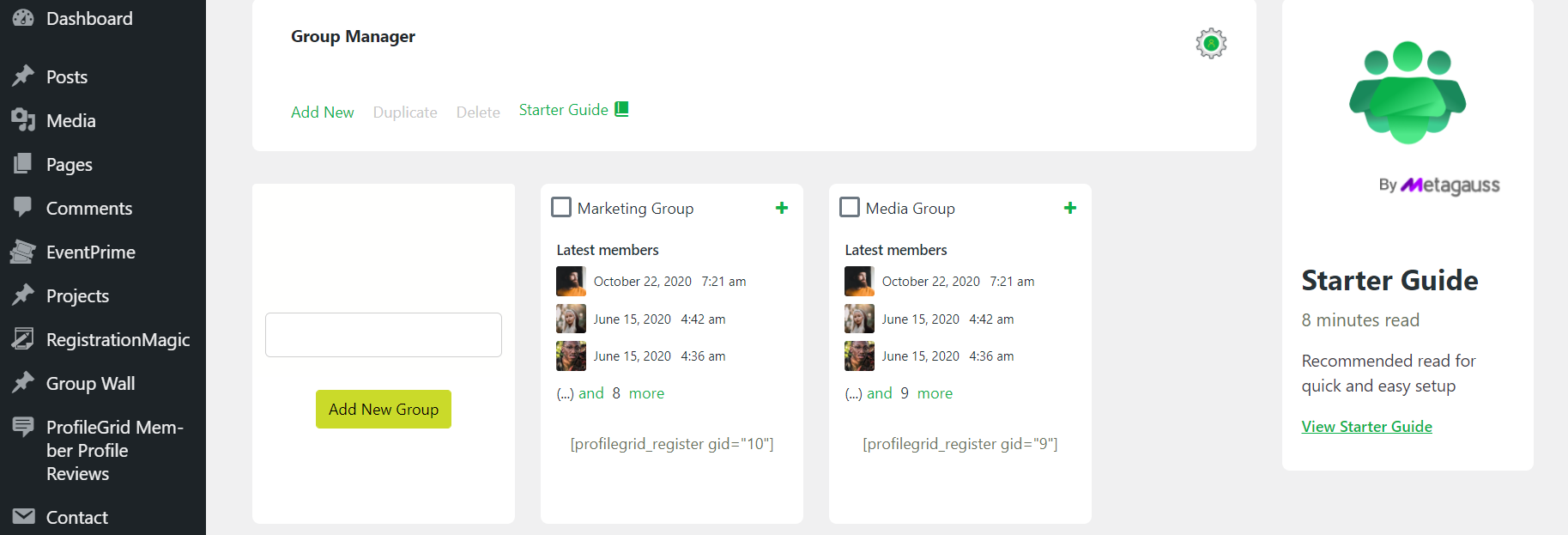
ขั้นที่ 2: บนตัวจัดการกลุ่ม ให้คลิกที่ เพิ่มใหม่ และสร้างกลุ่ม ที่นี่ คุณต้องกำหนดรายละเอียดเกี่ยวกับกลุ่มของคุณ เช่น ชื่อ ประเภท การเป็นสมาชิก ฯลฯ
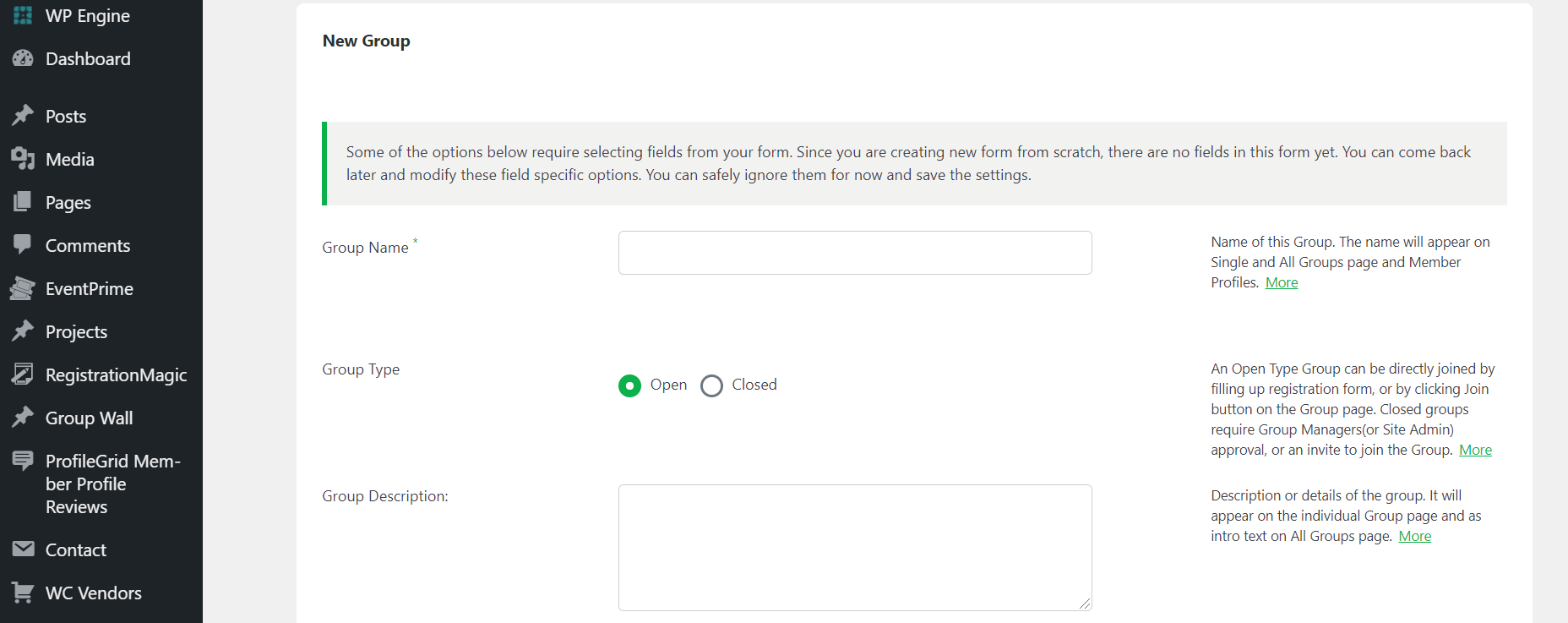
ขั้นที่ 3: นอกจากนี้ คุณสามารถเพิ่มฟิลด์ที่กำหนดเองในการตั้งค่ากลุ่มได้ตามความต้องการของคุณ
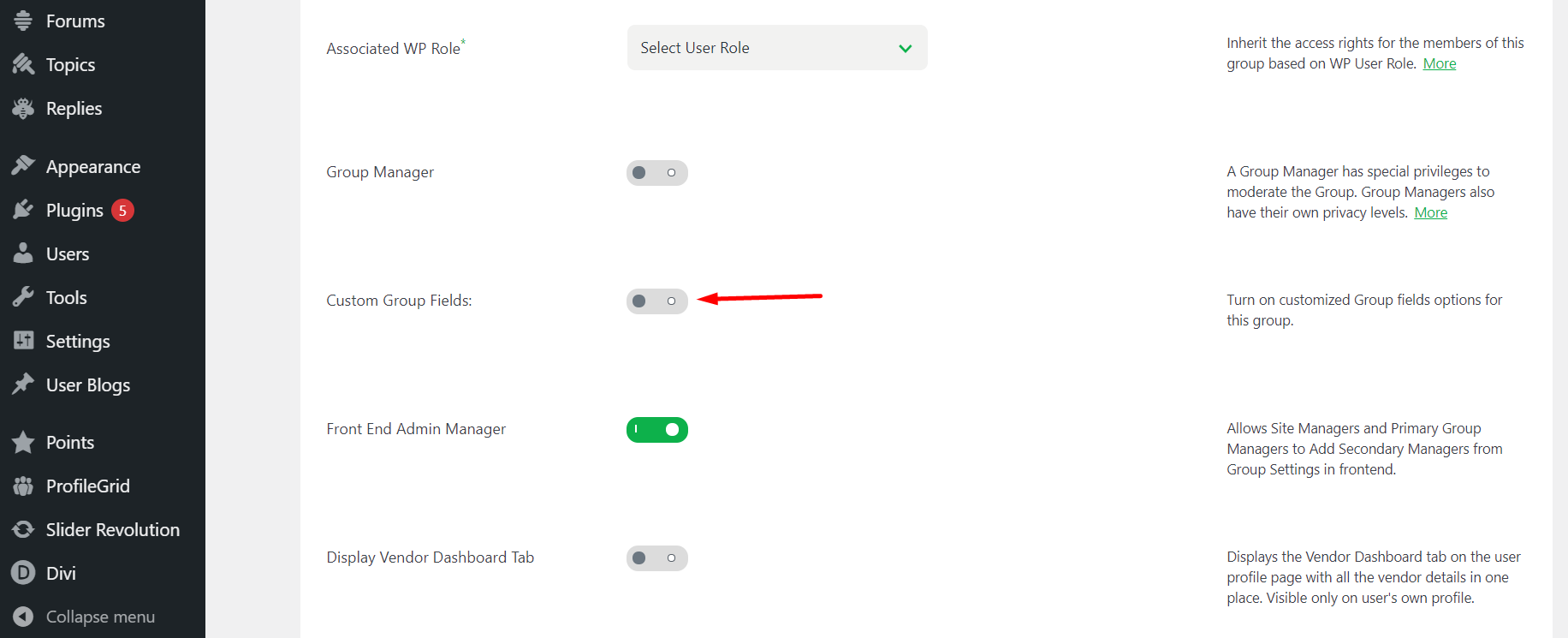
ขั้นที่ 4: ตอนนี้ เลื่อนลงแล้วคุณจะพบฟิลด์ ค่าสมาชิก หากคุณต้องการสร้างกลุ่มสมาชิกแบบชำระเงิน คุณสามารถกำหนดค่าใช้จ่ายสำหรับการเป็นสมาชิกได้ที่นี่
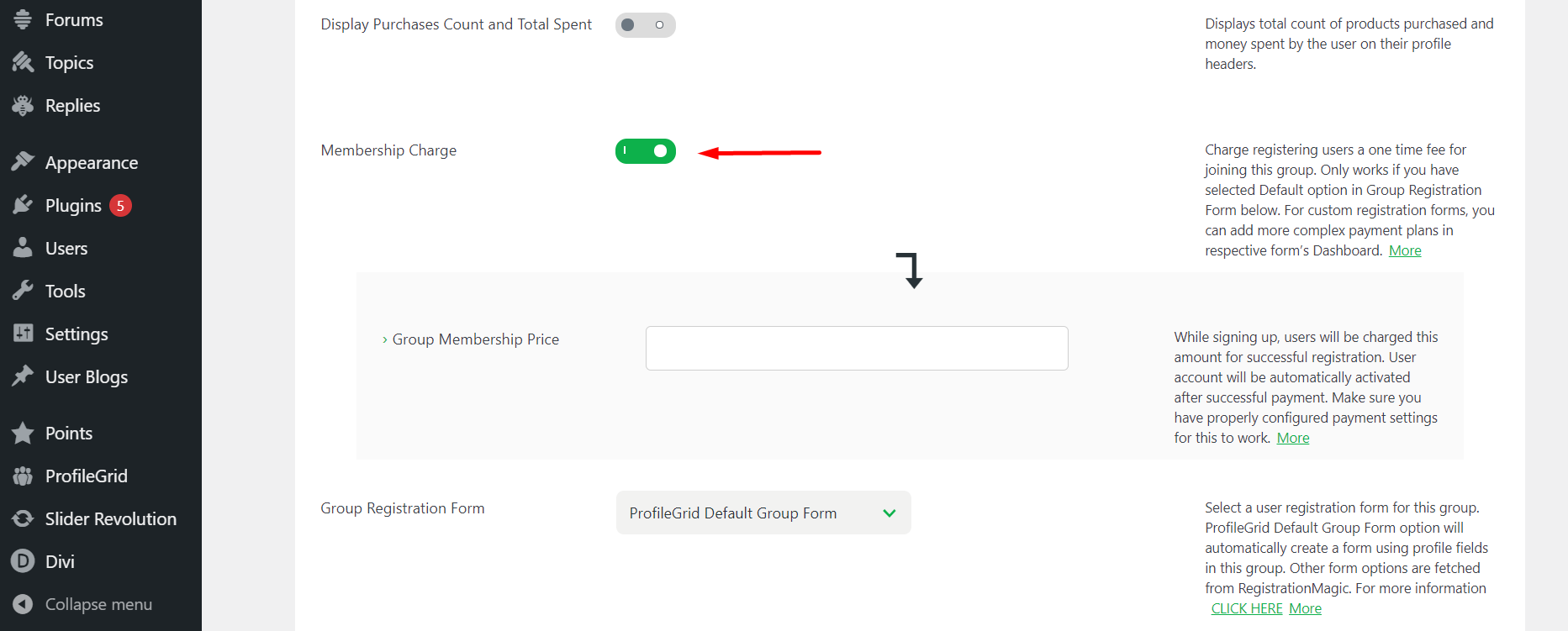
ขั้นที่ 5: ด้านล่างค่าบริการ คุณสามารถเลือกแบบฟอร์มการลงทะเบียนแบบกลุ่มได้ ในปัจจุบัน ตามค่าเริ่มต้น แบบฟอร์มการลงทะเบียนของ ProfileGrid จะถูกเลือก แต่คุณสามารถเปลี่ยนได้ ตรวจสอบวิธีการทำ:
แบบฟอร์มลงทะเบียน
ขั้นที่ 1: บันทึกกลุ่มและกลับไปที่หน้าตัวจัดการกลุ่ม จากที่นี่ ไปที่ฟิลด์ในกลุ่ม

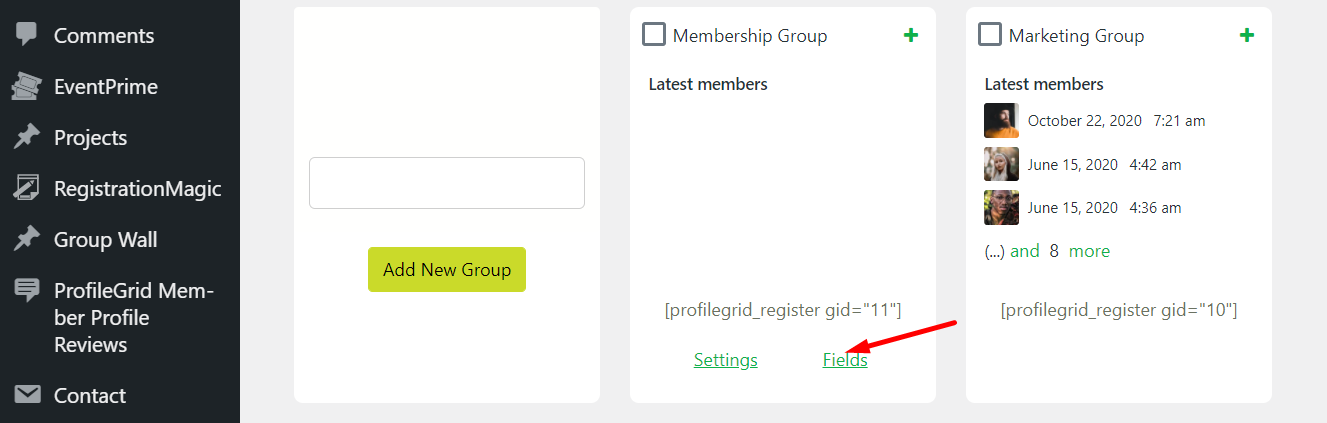
ขั้นที่ 2: หน้านี้จะให้ตัวเลือกแก่คุณในการเพิ่มฟิลด์ใหม่ให้กับกลุ่มของคุณ คุณสามารถเลือกชื่อ ชื่อผู้ใช้ รหัสผ่าน URL ผู้ใช้ รูปโปรไฟล์ ฯลฯ
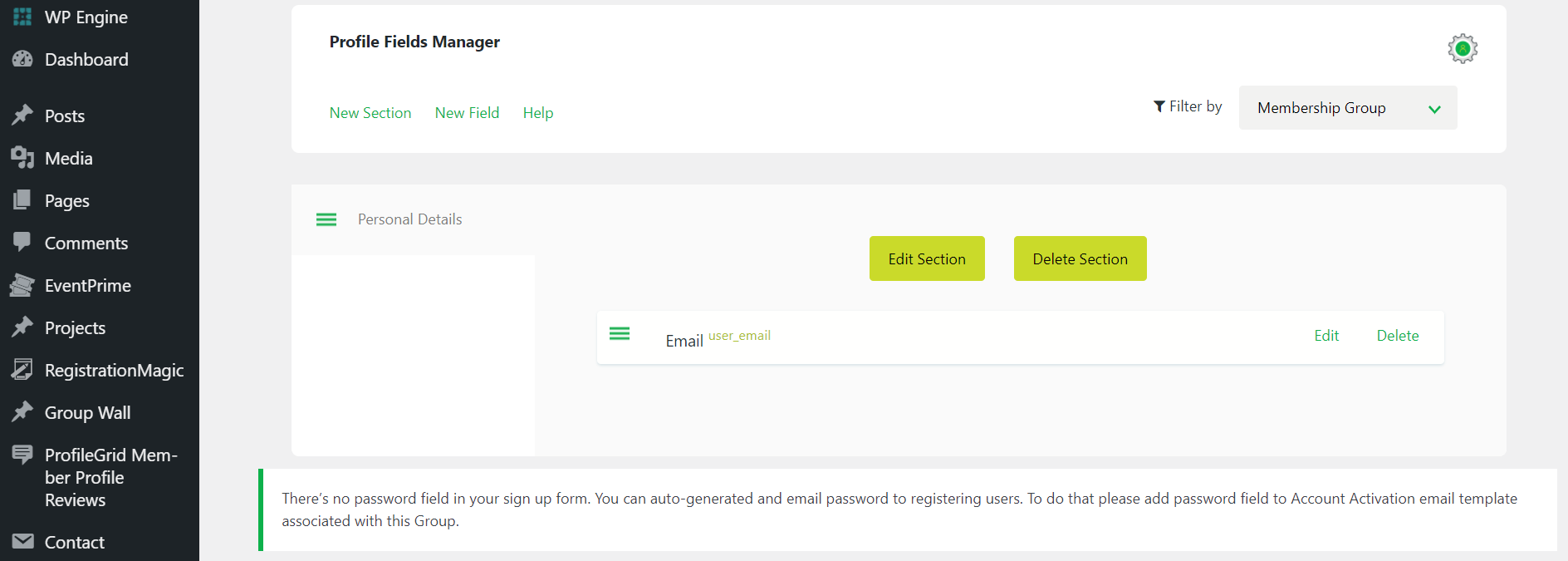
ขั้นที่ 3: เลือกฟิลด์ที่คุณต้องการเพิ่มในกลุ่มของคุณ หลังจากเพิ่มฟิลด์ที่ต้องการแล้ว คุณสามารถเพิ่มหน้าลงทะเบียนไปยังส่วนสมาชิก WordPress ได้
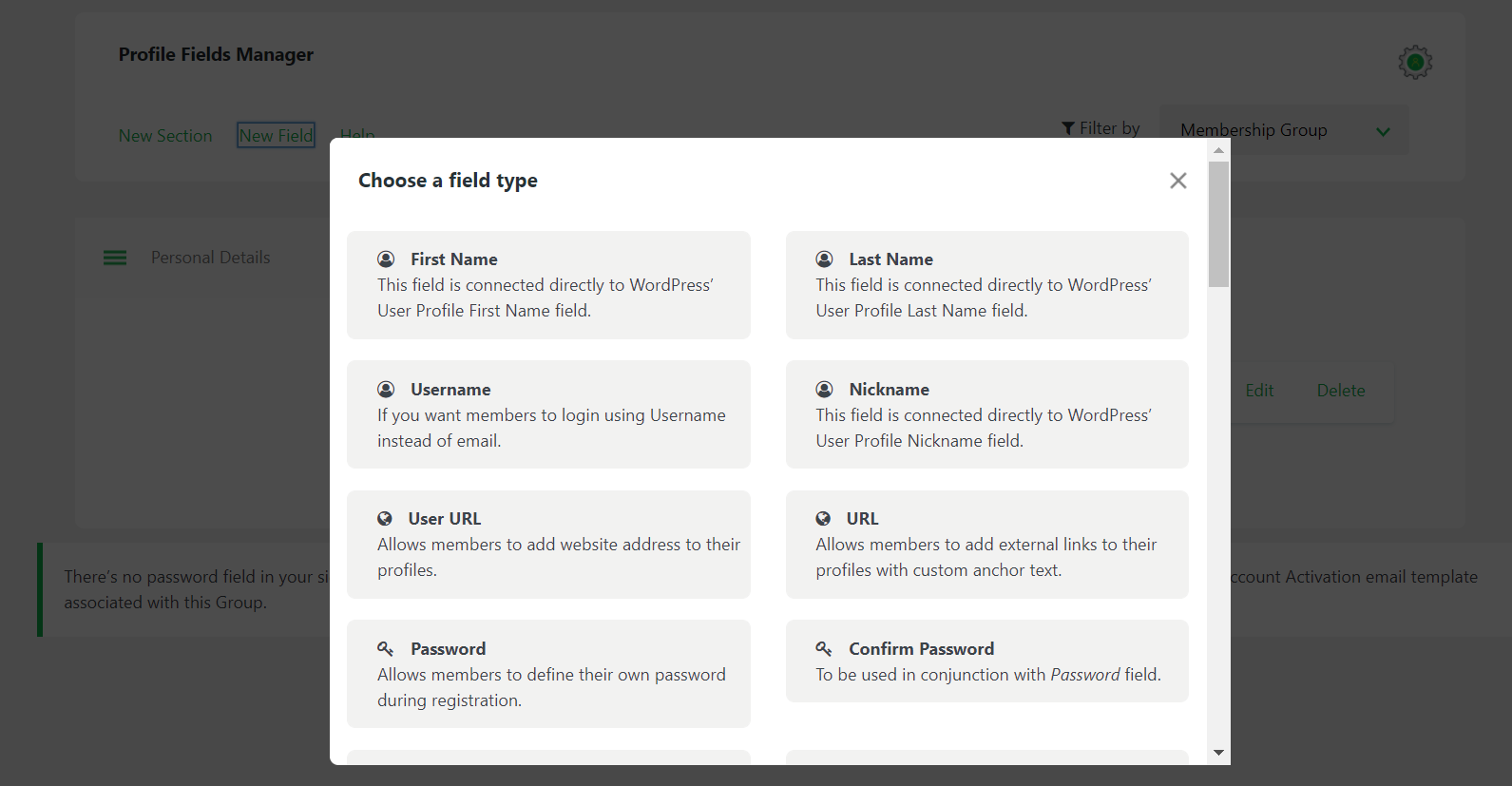
ขั้นที่ 4: สร้างหน้าใหม่สำหรับการลงทะเบียน และวางรหัสย่อสำหรับหน้าการลงทะเบียนที่นี่
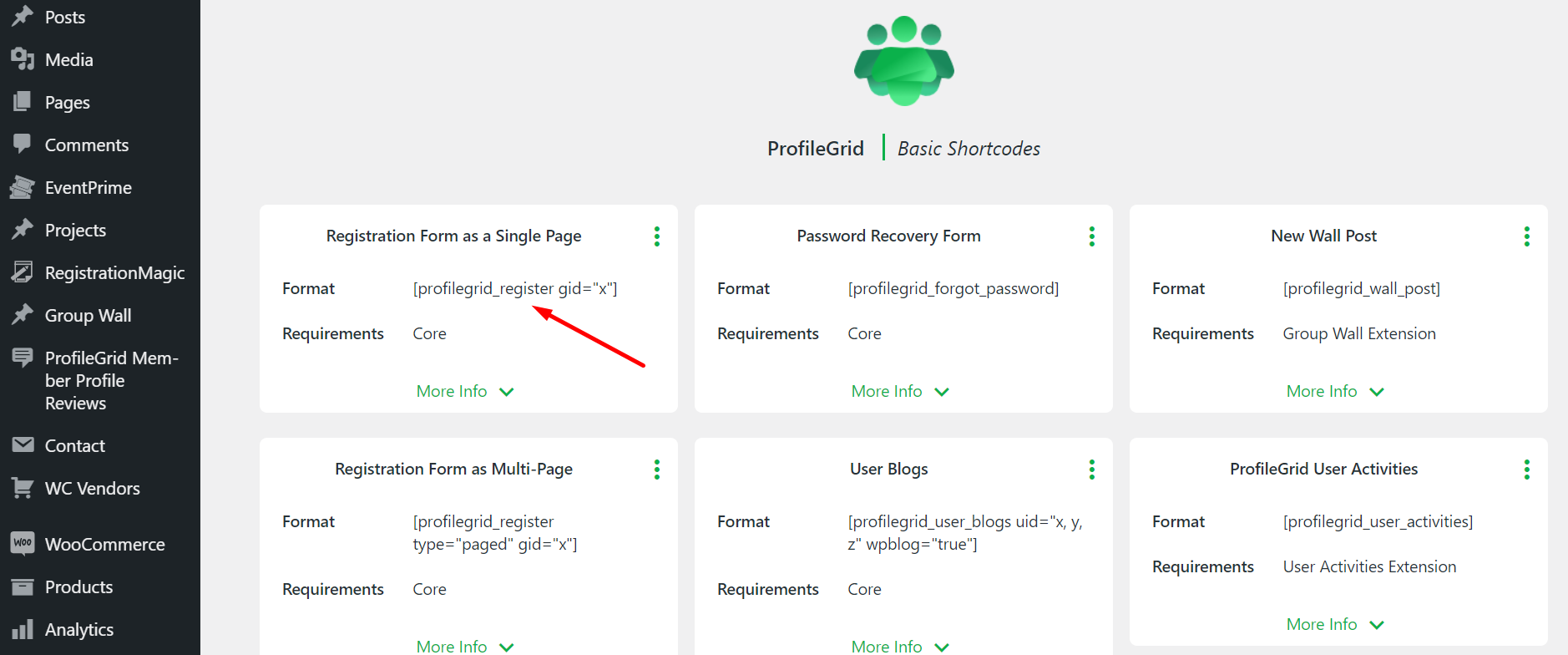
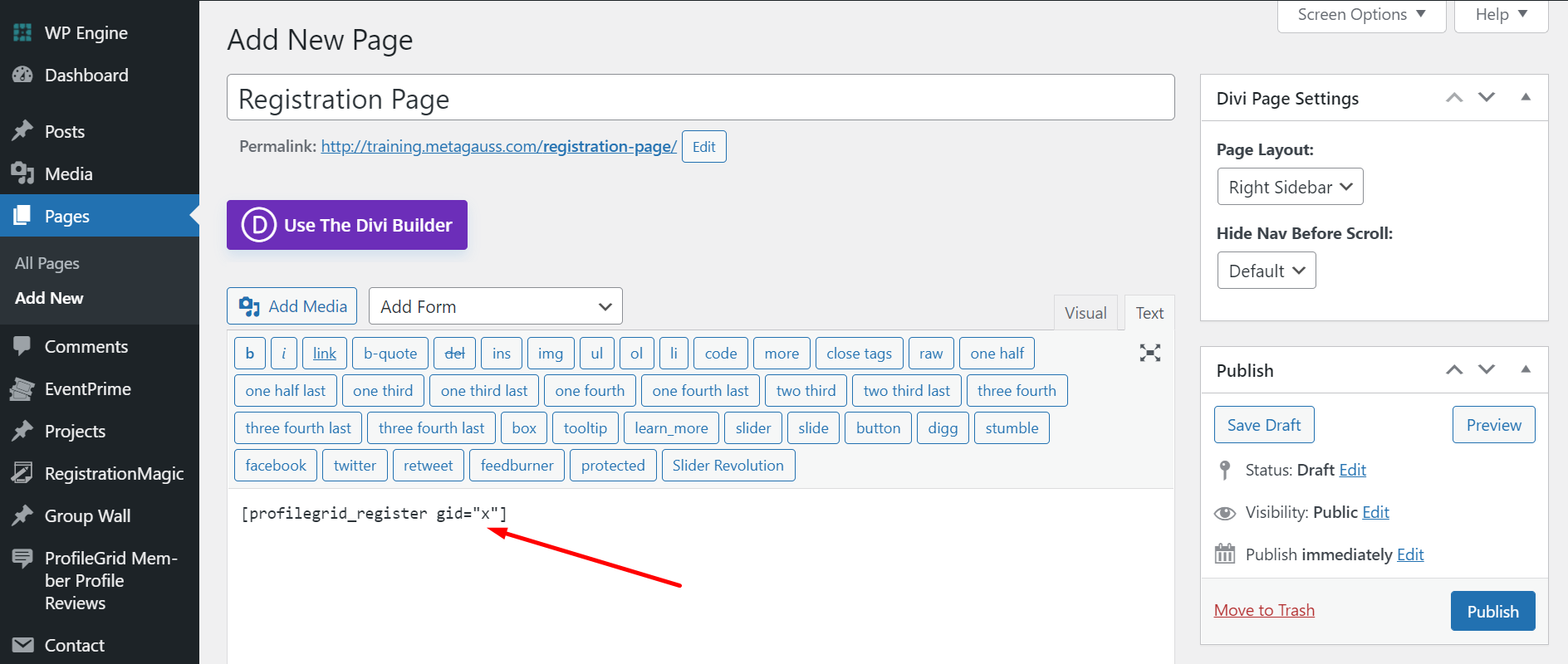
ขั้นตอนที่ 5: แทนที่ x คุณต้องวาง ID กลุ่มของกลุ่มใหม่ของคุณ
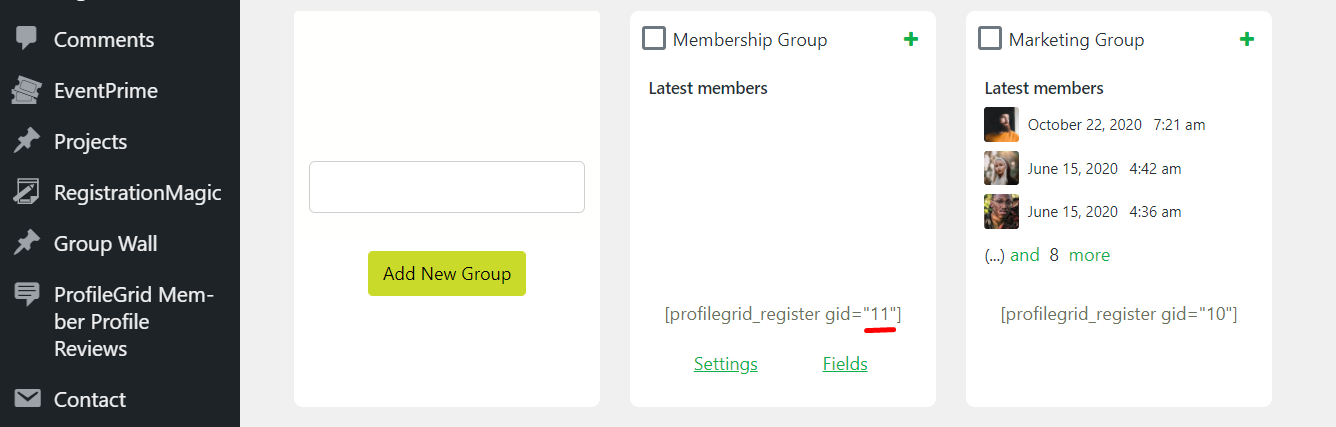
ขั้นตอนที่ 6: เมื่อคุณเผยแพร่หน้านี้ ฟิลด์ที่เราได้เพิ่มไว้ก่อนหน้านี้จะถูกเพิ่มลงในแบบฟอร์มการลงทะเบียน
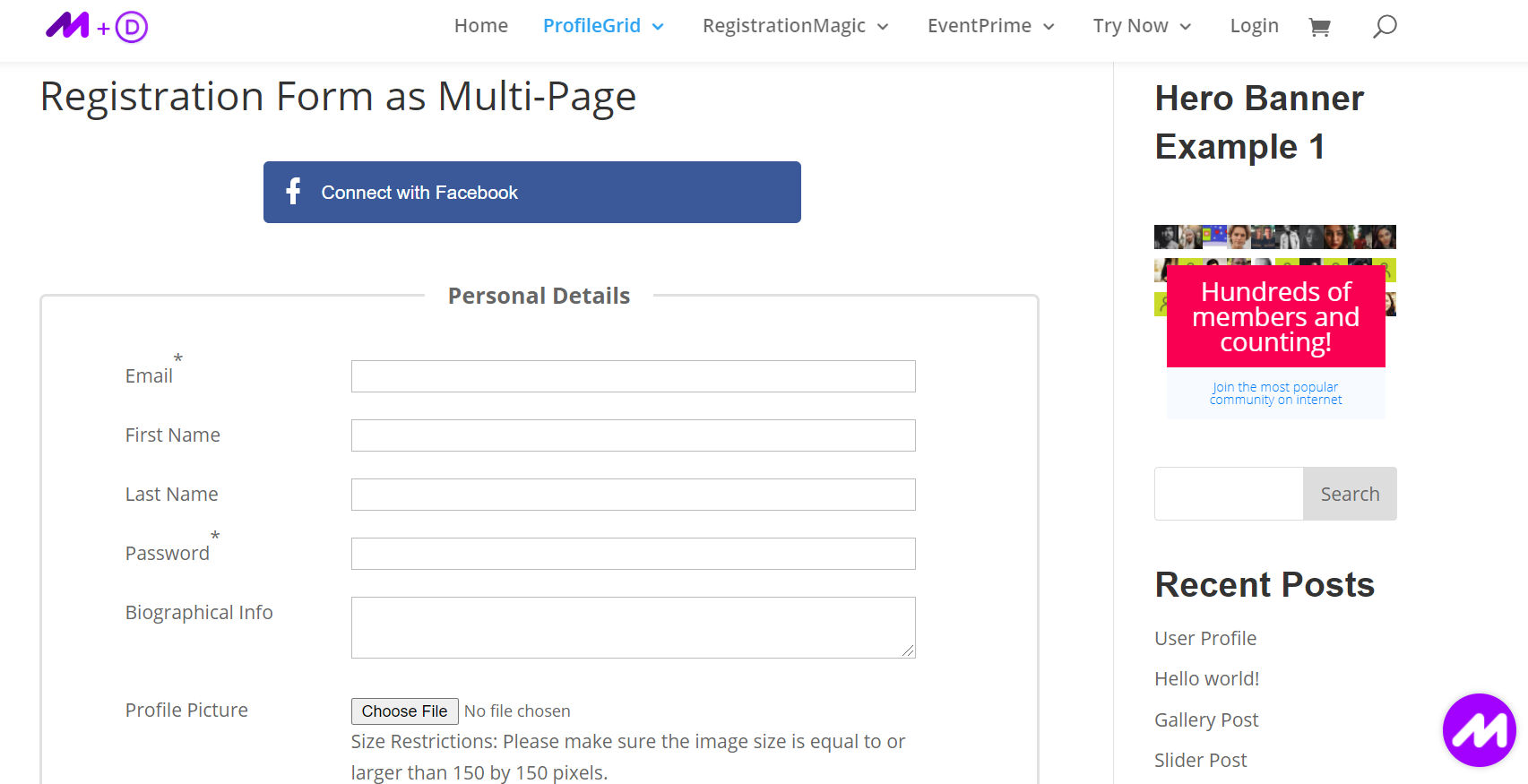
กำหนดแบบฟอร์มลงทะเบียนให้กับกลุ่ม
หากต้องการใช้แบบฟอร์มการลงทะเบียนข้างต้นจริง จำเป็นต้องกำหนดแบบฟอร์มนี้ให้กับกลุ่มที่คุณสร้างขึ้น
ขั้นที่ 1: สำหรับสิ่งนี้ ไปที่การตั้งค่าส่วนกลาง จากนั้นคลิก ทั่วไป
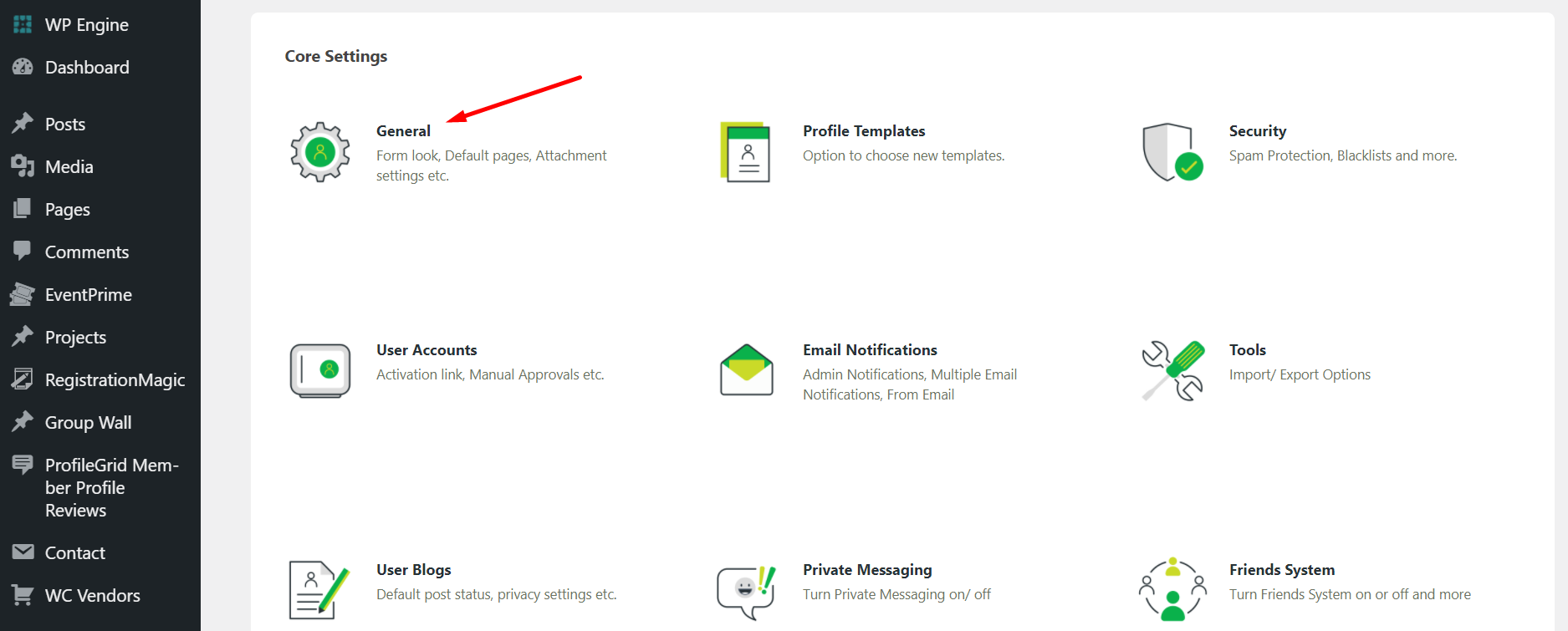
ขั้นตอนที่ 2: จากฟิลด์หน้าการลงทะเบียน กำหนดแบบฟอร์มการลงทะเบียนที่คุณสร้างขึ้น ซึ่งจะแสดงแบบฟอร์มที่ส่วนหน้าให้ผู้ใช้กรอก
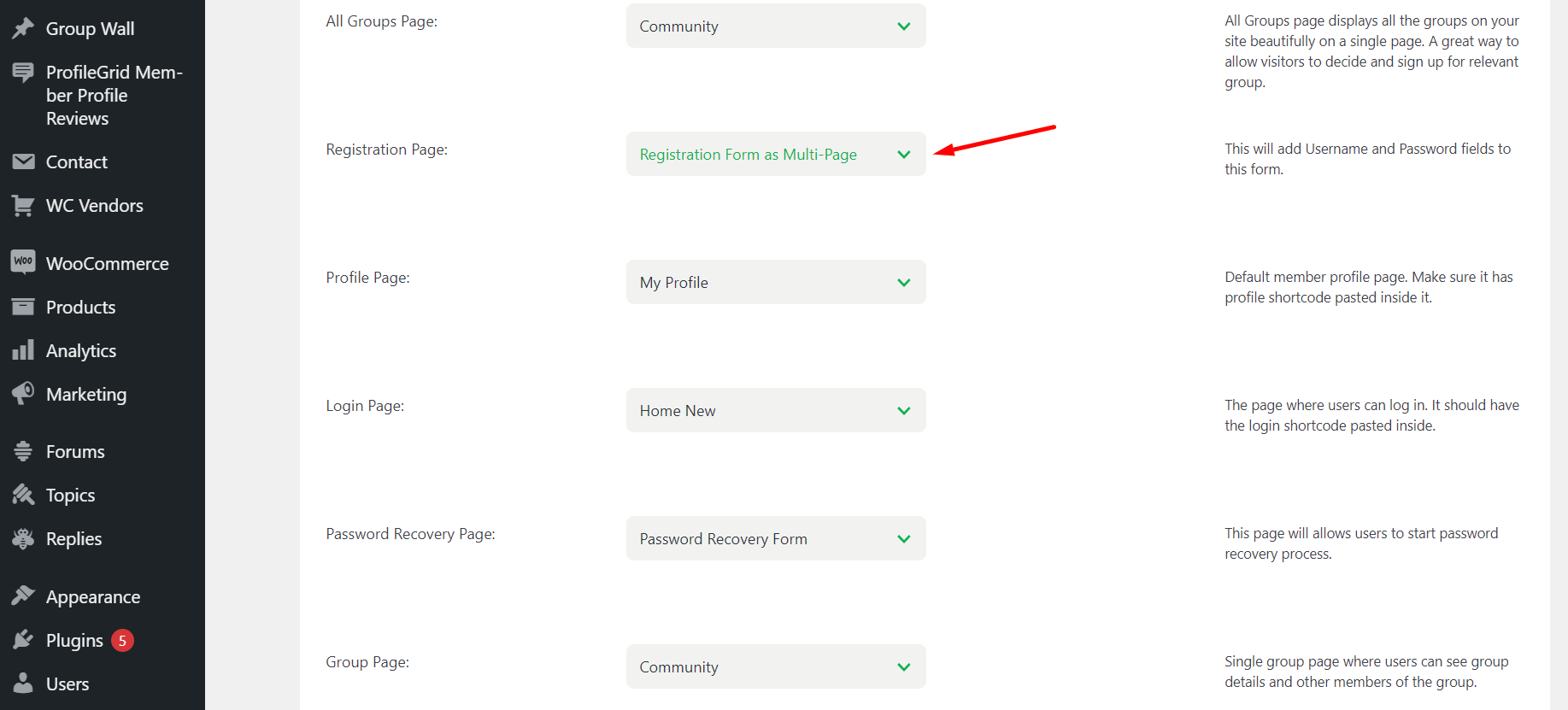
สร้างกำแพงกลุ่ม
ขั้นที่ 1: ในทำนองเดียวกัน ในการสร้างแบบฟอร์มการลงทะเบียน คุณสามารถคัดลอกรหัสย่อของหน้ากลุ่มได้เช่นกัน
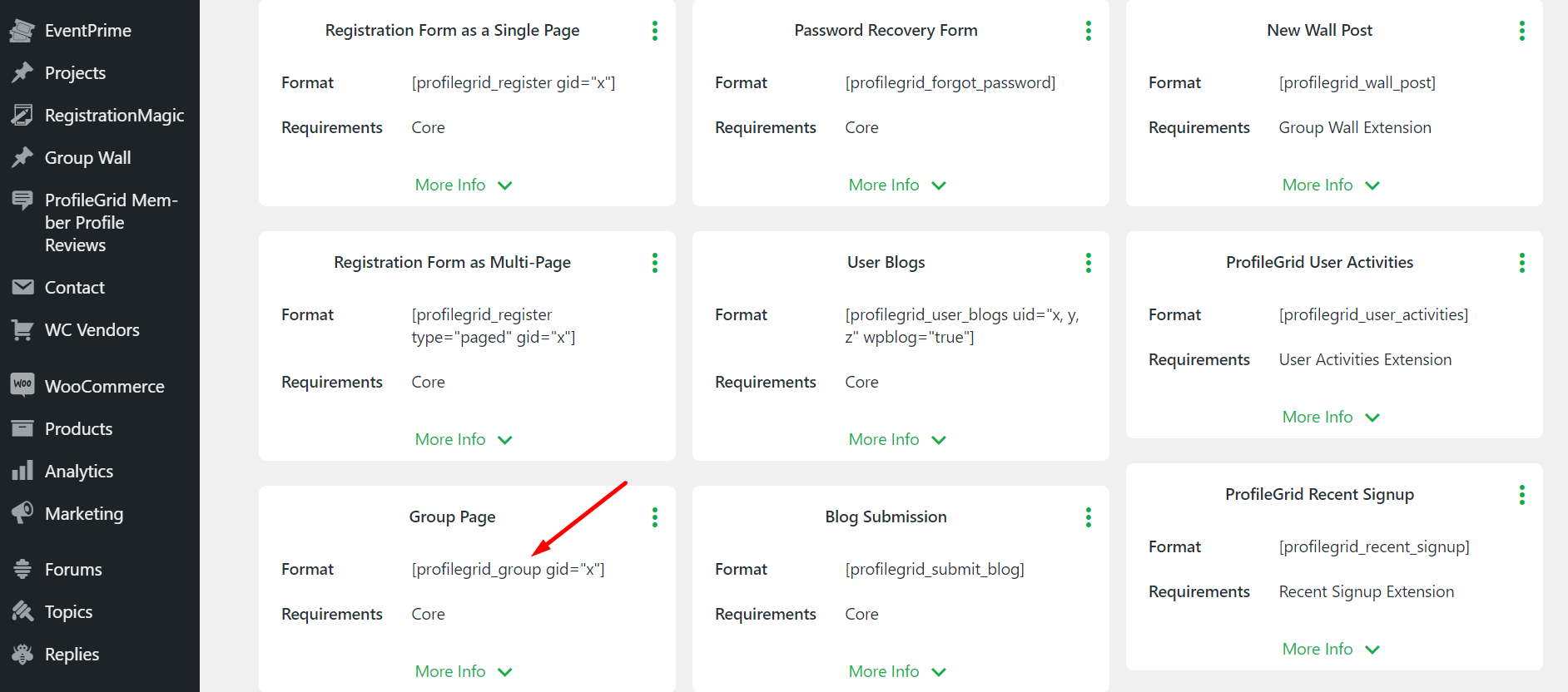
ขั้นที่ 2: เมื่อคุณเผยแพร่หน้านี้ หน้ากลุ่มของคุณจะเปิดขึ้นในส่วนสมาชิก ผู้ใช้ของคุณจะสามารถโต้ตอบและแบ่งปันรูปภาพบนวอลล์นี้ได้
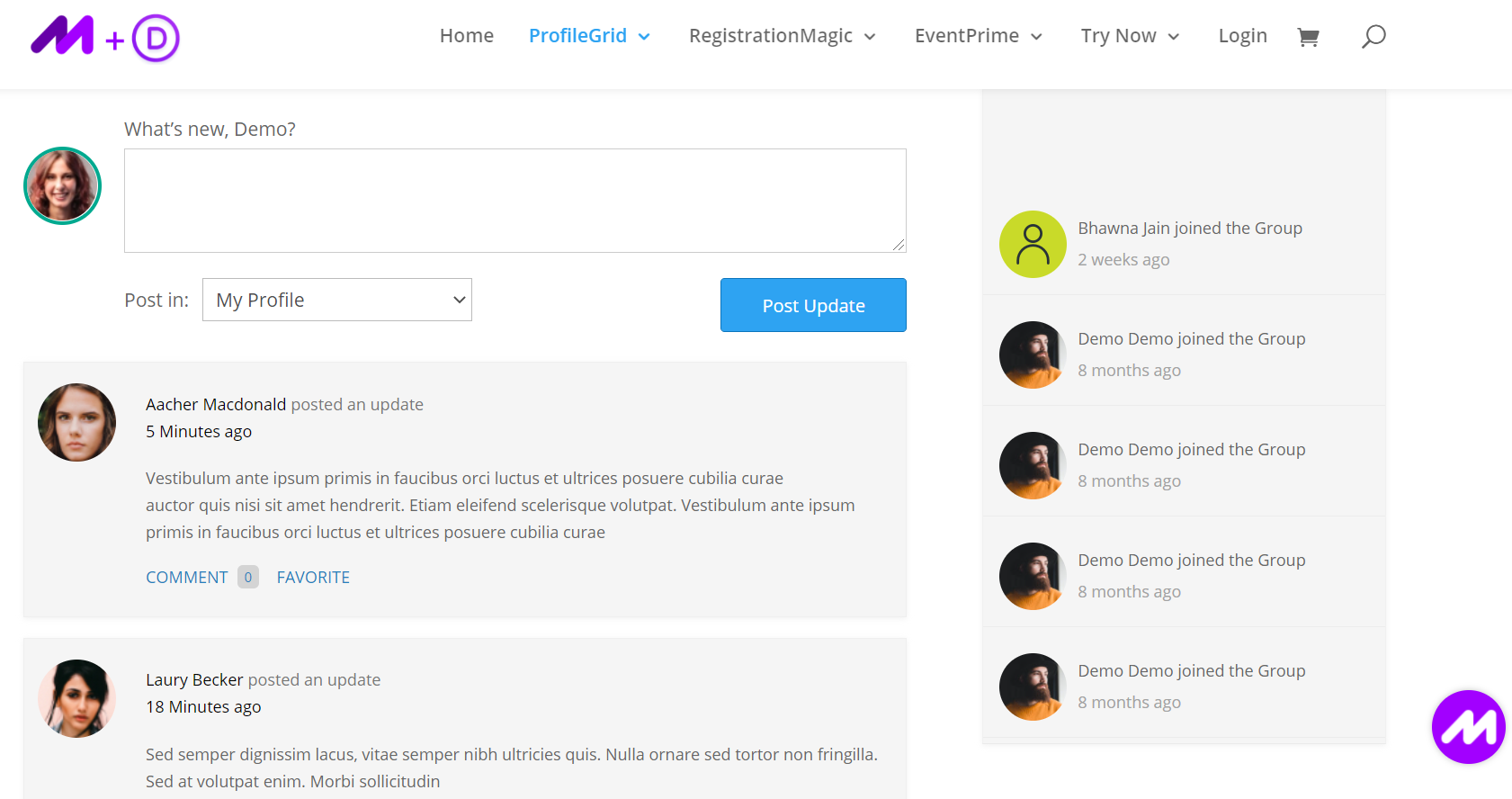
บูรณาการ WooCommerce
ต่อไป มารวม WooCommerce เข้ากับส่วนสมาชิก WordPress นี้กัน
ขั้นที่ 1: จากลิงก์นี้ ดาวน์โหลดส่วนขยาย WooCommerce Integration ฟรี ส่วนขยายนี้จะช่วยให้คุณเปิดใช้งาน WooCommerce ในการเป็นสมาชิก
ขั้นที่ 2: ในการกำหนดพารามิเตอร์ของพื้นที่ WooCommerce คุณสามารถไปที่การตั้งค่าส่วนกลาง
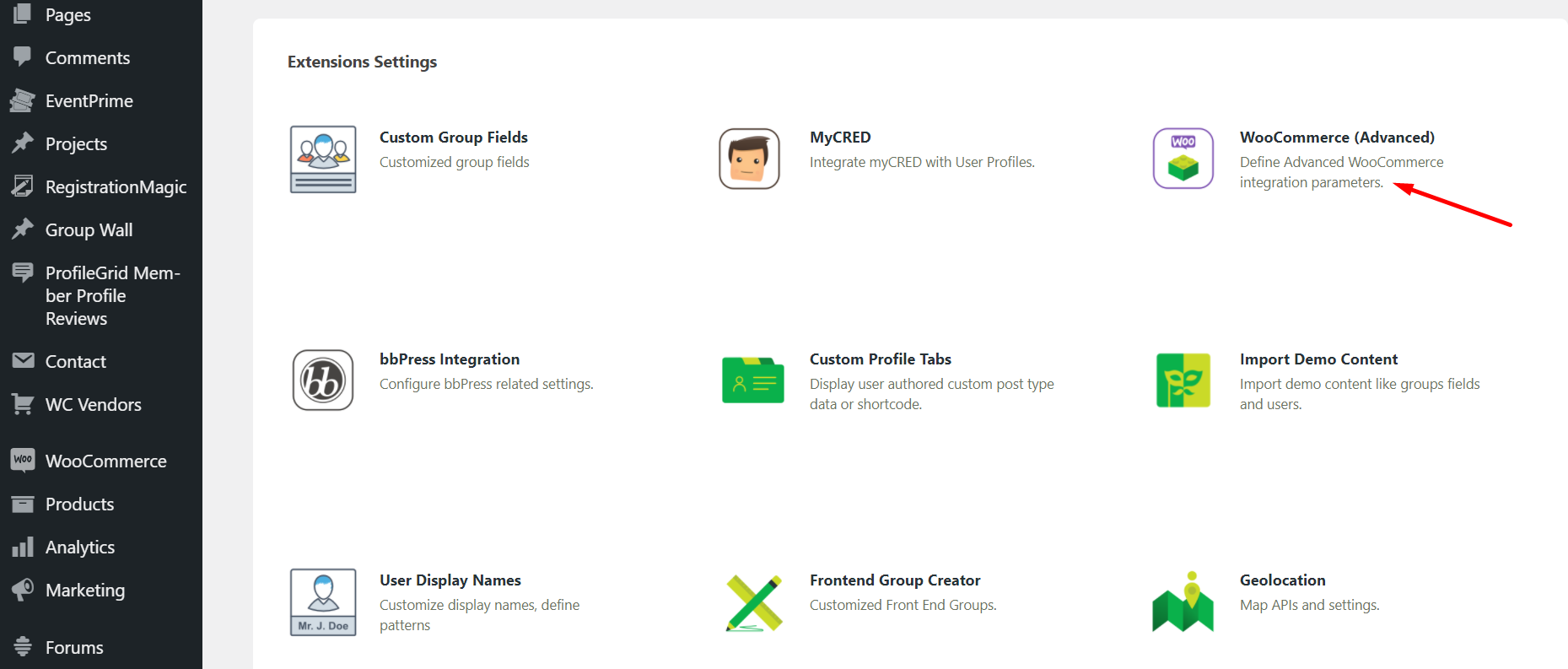
ขั้นที่ 3: ที่นี่ ค้นหา WooCommmerce และกำหนดฟิลด์ต่อไปนี้ ซึ่งจะช่วยคุณเปิดแท็บการซื้อในโปรไฟล์ผู้ใช้ในพื้นที่สมาชิก
การตั้งค่าการจำกัดเนื้อหา
การจำกัดเนื้อหาเป็นอีกวิธีหนึ่งในการสร้างสมาชิกภาพบนเว็บไซต์ของคุณ ช่วยให้คุณสามารถจำกัดเนื้อหาระดับต่างๆ บนเว็บไซต์ WordPress ของคุณได้ คุณสามารถปฏิบัติตามคู่มือนี้เพื่อกำหนดข้อจำกัดในเนื้อหาของคุณ
หน้าที่ถูกจำกัดจะไม่ปรากฏแก่ผู้ใช้ที่ไม่ได้ลงทะเบียนหรือเข้าสู่ระบบ ดังนั้น พวกเขาจำเป็นต้องลงทะเบียนและชำระค่าธรรมเนียมสมาชิก (ถ้ามี) เพื่อเข้าถึงเนื้อหาของหน้า
การเป็นสมาชิกประเภทนี้ส่วนใหญ่ใช้โดยนิตยสาร บล็อก และอุตสาหกรรมที่อิงตามเนื้อหาอื่นๆ

เมื่อคุณตั้งค่าข้อจำกัดแล้ว เว็บไซต์ของคุณก็พร้อมที่จะยอมรับการเป็นสมาชิก
การสร้างการสมัครสมาชิก
นอกจากนี้ คุณสามารถสร้างการสมัครรับข้อมูลประเภทต่างๆ บนเว็บไซต์ของคุณได้
แทนที่จะเรียกเก็บค่าธรรมเนียมสมาชิกแบบครั้งเดียว การสมัครรับข้อมูลช่วยให้คุณสามารถเรียกเก็บเงินรายสัปดาห์ รายเดือน หรือรายปีสำหรับผลิตภัณฑ์ กลุ่ม และเนื้อหาของคุณ
นี่คือคำแนะนำฉบับสมบูรณ์เกี่ยวกับวิธีตั้งค่าการสมัครสมาชิกบนเว็บไซต์ของคุณ
ข้อมูลสมาชิก WordPress อย่างย่อ
ProfileGrid เป็นปลั๊กอินสำหรับสมาชิกที่ดีที่สุดที่ช่วยให้เว็บไซต์ของคุณสร้างพื้นที่สำหรับสมาชิก WordPress คุณสามารถใช้คุณลักษณะต่างๆ และปรับปรุงการโต้ตอบกับผู้ใช้ได้
หากคุณต้องการสร้างเว็บไซต์สมาชิกแนวหน้าด้วยคุณสมบัติขั้นสูง เช่น ปฏิทินกิจกรรมที่ไร้รอยต่อ เพื่อกำหนดเวลากิจกรรมสำหรับสมาชิกของคุณ รับชำระเงินผ่านช่องทางการชำระเงินต่างๆ หรือสร้างแบบฟอร์มการลงทะเบียนหลายหน้าสำหรับผู้ใช้ของคุณ Metabundle นั้นสมบูรณ์แบบ สำหรับคุณ.
เป็นชุดของปลั๊กอิน EventPrime, RegistrationMagic และ ProfileGrid
ปลั๊กอินทั้งสามเวอร์ชันพรีเมียมทั้งหมดถูกรวมเข้าด้วยกันเป็นบันเดิล คุณสามารถสร้างกิจกรรม แบบฟอร์ม และพื้นที่สมาชิกด้วยบันเดิลนี้
หากคุณประสบปัญหาในการสร้างพื้นที่สำหรับสมาชิก WordPress ด้วยคู่มือนี้ แสดงความคิดเห็นด้านล่าง ทีมของเราจะเชื่อมต่อกับโซลูชัน
